Exchange Online の新しい Exchange 管理センターの承認済みでないドメイン レポート
新しい Exchange 管理センター (新しい EAC) の 非承認済みドメイン レポートには、送信者のドメインが Microsoft 365 組織の承認済みドメインとして構成されていない、オンプレミスのメール組織からのメッセージに関する情報が表示されます。
Microsoft 365 は、これらのメッセージの意図が悪意があることを証明するデータがある場合、これらのメッセージを調整する可能性があります。 そのため、何が起こっているのかを理解し、問題を解決することが重要です。
注:
既定では、レポートには過去 7 日間のデータが表示されます。 レポートが空の場合は、日付範囲を変更してみてください。
このレポートを使用するために必要なアクセス許可については、「 メール フロー レポートを表示するために必要なアクセス許可」を参照してください。
https://admin.exchange.microsoft.comの新しい EAC で、[レポート>メール フロー>許可されていないドメイン レポート] を選択します。 または、 承認済みでないドメイン レポート ページに直接移動するには、 https://admin.exchange.microsoft.com/#/reports/nonaccepteddomainを使用します。
[ 許可されていないドメイン レポート ] ページの概要セクションには、コネクタごとに送信されたメッセージの数を示すグラフが含まれています。
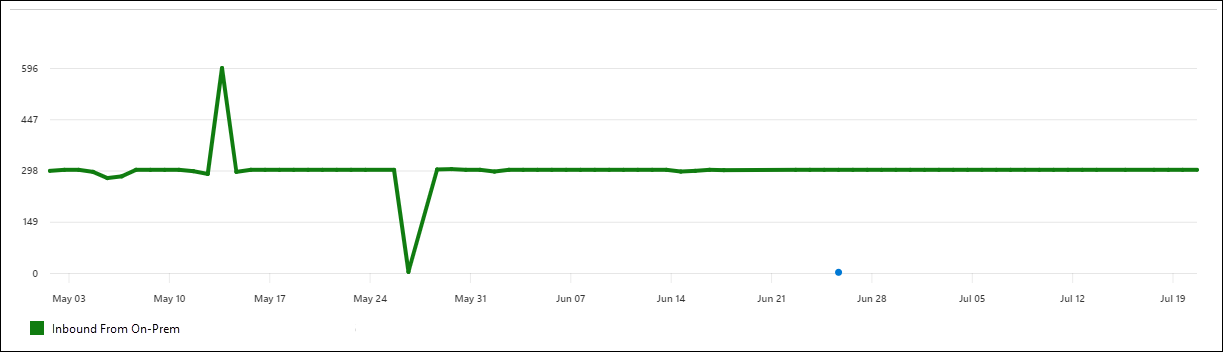
[ 許可されていないドメインの詳細 ] セクションには、次の情報が含まれています。
- Date
- 受信コネクタ名
- 送信元ドメイン
- Count
- サンプル メッセージ: このフィールドには、元のメッセージのサンプルのインターネット メッセージ ID (クライアント ID とも呼ばれます) が含まれています。 この値は、メッセージ ヘッダーの [Message-ID ヘッダー] フィールドに格納され、メッセージの有効期間中は定数です。
列ヘッダーをクリックして、それらのカテゴリで並べ替えます。
![]()
![]()
リストを標準からコンパクトな間隔に変更するには、[ビューの変更![]() 選択し、[コンパクト リスト]
選択し、[コンパクト リスト] ![]() の順に選択します。
の順に選択します。
[ 検索![]() を使用して、コネクタ名で結果をフィルター処理します。
を使用して、コネクタ名で結果をフィルター処理します。
[7 日] ボックスを使用して、日付で結果をフィルター処理します。 ドロップダウン リストでは、次の値を使用できます。
- 7 日間
- 30 日間
- 90 日間
- カスタム開始日。 90 日前までの開始日を指定できます。
後で保存して使用できる高度なフィルターについては、[ フィルター フィルター![]() 選択し、[ 新しいフィルター] [新しいフィルター
選択し、[ 新しいフィルター] [新しいフィルター![]() ] の順に選択します。 開いた [カスタム フィルター] ポップアップで、次の情報を入力します。
] の順に選択します。 開いた [カスタム フィルター] ポップアップで、次の情報を入力します。
フィルターに名前を付ける: 一意の名前を入力します。
次の情報を入力して、フィルター句を追加します。
-
フィールド: 次の値から選択します。
- Date
- 受信コネクタ
- 送信元ドメイン
- Count
- サンプル メッセージ。
- 演算子: または で始まるを選択します。
- 値: 検索する値を入力します。
[ 新しい句の追加] を選択し、前の手順を必要な回数繰り返すことができます。 複数の句で AND ロジック (<Clause1> AND <Clause2>...) が使用されます。
フィルター句を削除するには、エントリの横にある [句の削除
![] アイコン](../../exchangeonline/media/modern-eac-remove-icon.png) を選択します。
を選択します。[カスタム フィルター] ポップアップが完了したら、[保存] を選択します。 新しいフィルターが自動的に読み込まれ、フィルター処理された結果が [ 許可されていないドメイン] レポート ページに表示されます。 この結果は、[ フィルター フィルター
![] アイコン](../../exchangeonline/media/modern-eac-filter-icon.png) を選択してから、一覧から既存のフィルターを選択する場合と同じです。
を選択してから、一覧から既存のフィルターを選択する場合と同じです。既存のフィルターをアンロードし、[許可されていないドメイン] レポート ページに表示される既定の情報に戻すには、[
![フィルターのアクティブなフィルター] アイコンを選択します>](../../exchangeonline/media/modern-eac-filter-active-icon.png) [すべてのフィルターをクリア] [
[すべてのフィルターをクリア] [![すべてのフィルターをクリア] アイコン。](../../exchangeonline/media/modern-eac-clear-filters-icon.png) 。
。-
フィールド: 次の値から選択します。
エクスポート![]() を使用して、表示された結果を .csv ファイルにエクスポートします。
を使用して、表示された結果を .csv ファイルにエクスポートします。
レポート要求レポート![]() を使用します。最大 100 万行のデータを含む承認済みでないドメイン レポートを生成します。
を使用します。最大 100 万行のデータを含む承認済みでないドメイン レポートを生成します。
関連項目
その他のメール フロー レポートの詳細については、「 新しい EAC のメール フロー レポート」を参照してください。